如何在win10上安装linux子系统的ubuntu
win10系统中可以直接安装linux子系统的ubuntu,安装后可以代替虚拟机的作用,对开放人员来讲非常好用。下面就介绍一下如何在win10上安装linux子系统的ubuntu。
具体如下:
1. 右键点击桌面左下角的开始按钮,然后点击如下图的选择应用和功能选项;

2. 在打开的窗口中,点击程序和功能;

3. 在打开的窗口中,点击左边的启用和关闭Windows功能
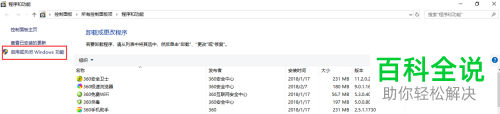
4. 然后勾选适用于Linux的Windows子系统,点击确定按钮
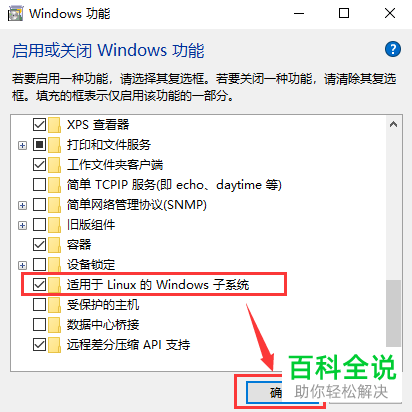
5. 接下来,再次打开开始菜单,点击右边的Microsoft Store(微软应用商店)
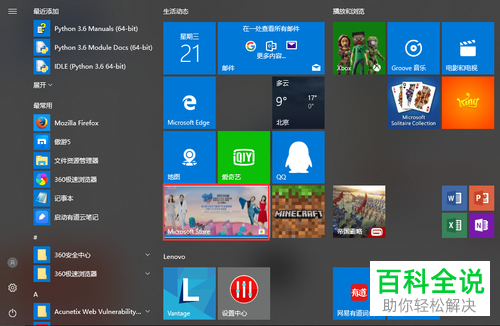
6. 然后在上方的搜索框中搜索ubuntu;

7. 在搜索结果中,点击获取开始下载ubuntu;

8. 这里不需要登录也可以下载的,如果没有其他设备的话,可以点不,谢谢按钮;
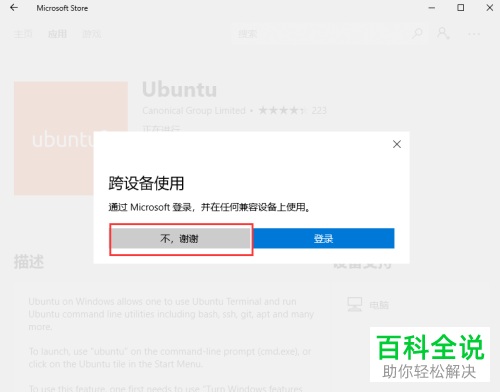
9. 然后等待下载;
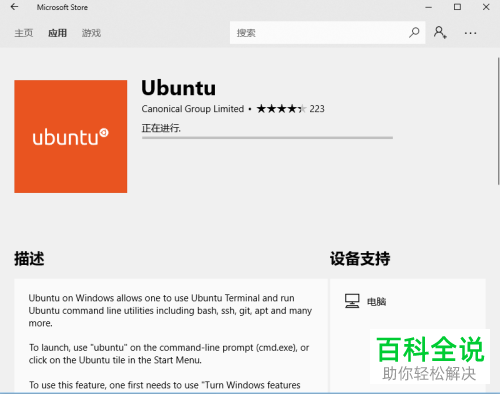
10. 下载完后点击启动;

11. 然后会弹出cmd窗口,提示正在安装,等待安装即可;
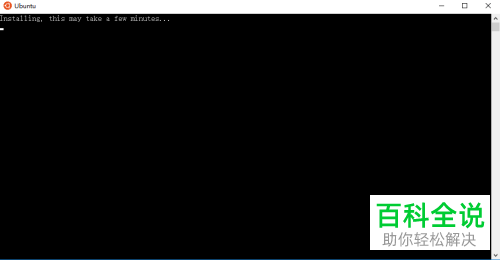
12. 安装完后根据提示输入账号,如果有root账号的话,建议输入root账号,可以获取root权限;

13. root账号和口令输入完后,会出现下图的样子,提示设置成功;

14. 这里输入ls -l作测试,已经可以使用一些基础命令了,说明安装成功;
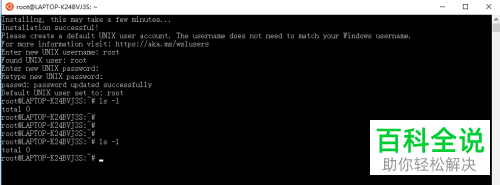
下面就是在win10中安装linux子系统ubuntu的方法了,希望可以帮助到你。
赞 (0)

